[黑云u盘装系统]win10如何自动关闭显示器|win10自动关闭显示器的
软件介绍
[黑云u盘装系统]win10如何自动关闭显示器|win10自动关闭显示器的方法
有时候我们因为一些事情,需要出去·一下,可是又不想电脑一直亮着,而想要自动关闭屏幕的状况。那么该如何设置来让屏幕在我们需要的时刻就立即关闭呢?
系统推荐:雨林木风win10系统下载
1、鼠标在桌面点击右键,选择“显示设置”;

2、在设置的主页菜单,选择“电源和睡眠”;

3、在“电源和睡眠”界面,选择最下方的“其他电源设置”;

4、在电源选项,选择“选择电源按钮的功能”,或者“选择关闭盖子的功能”都可以,进入的界面一样;

5、在弹出的界面可以根据不同情况进行设置,选择“按电源按钮时”后面的下拉框进行不同设置,如在“用电池”图标下选择“关闭显示器”,即当笔记本使用电池时,按电源按钮显示器就会立即关闭,在“接通电源”下方的设置同样如此。

6、最后设置如下,即在任何情况下(笔记本是否接通电源)按电源按钮,显示器立即关闭,不要忘记点击最下方的“保存修改”呀。

是不会觉得很简单呢?那就赶紧动手试试吧!我们下期再见!
有时候我们因为一些事情,需要出去·一下,可是又不想电脑一直亮着,而想要自动关闭屏幕的状况。那么该如何设置来让屏幕在我们需要的时刻就立即关闭呢?
系统推荐:雨林木风win10系统下载
1、鼠标在桌面点击右键,选择“显示设置”;

2、在设置的主页菜单,选择“电源和睡眠”;

3、在“电源和睡眠”界面,选择最下方的“其他电源设置”;

4、在电源选项,选择“选择电源按钮的功能”,或者“选择关闭盖子的功能”都可以,进入的界面一样;

5、在弹出的界面可以根据不同情况进行设置,选择“按电源按钮时”后面的下拉框进行不同设置,如在“用电池”图标下选择“关闭显示器”,即当笔记本使用电池时,按电源按钮显示器就会立即关闭,在“接通电源”下方的设置同样如此。

6、最后设置如下,即在任何情况下(笔记本是否接通电源)按电源按钮,显示器立即关闭,不要忘记点击最下方的“保存修改”呀。

是不会觉得很简单呢?那就赶紧动手试试吧!我们下期再见!
更多>>U老九推荐教程
- [屌丝u盘装系统]win10word未保存文件怎么恢复|word未保存文件恢
- [电脑店u盘装系统]win8系统QQ版本升级的方法
- [小猪u盘装系统]win7系统安装iTunes提示iTunes被配置前,安装程
- [老友u盘装系统]如何解决win7电脑关机后自动重启
- [黑云u盘装系统]teamviewer提示无法捕捉画面的解决办法
- [925u盘装系统]win7系统一键修复360浏览器常见问题的解决办法
- [黑云u盘装系统]win10更新提示内存不足怎么办|win10更新提示内存
- [小黑马u盘装系统]Win10系统怎么调节屏幕分辨率的设置方法
- [小黑马u盘装系统]解决win7系统打不开淘宝网页的具体措施
- [多特u盘装系统]win7安装Office2013提示错误1704怎么办(附解决方
- [925u盘装系统]win10系统无法启动LOL英雄联盟提示未知的directx
- [完美u盘装系统]surface pro3如何升级win10|surface pro3升级win
- [小苹果u盘装系统]win10 mkv文件怎么打开|关于win10支持mkv格式
- [大地u盘装系统]win10系统鼠标右键反应慢怎么办|win10系统鼠标右
- [萝卜菜u盘装系统]Win7系统QQ被防火墙限制登陆的解除办法
- [韩博士u盘装系统]The Claw、Canetroller、Haptics Links微软发
- [925u盘装系统]怎么处理win7耳机只有一边可以听歌
- [冰封u盘装系统]win10病毒入侵怎么办|win10病毒入侵解决方法之
- [韩博士u盘装系统]win10怎么查看使用痕迹和解决方法
- [系统之家u盘装系统]Win10系统开机提示“igfxhk module已停止工
更多>>U老九热门下载
- [菜鸟u盘装系统]win10系统玩英雄联盟卡蓝屏闪退的解决方法
- [屌丝u盘装系统]如何解决win7点击声音图标不显示音量调节
- [胖子u盘装系统]怎么用usb启动盘安装win7 64位 |usb启动盘装win7
- [闪电u盘装系统]快速打开win7服务界面的两种方法
- [洋葱头u盘装系统]win10笔记本怎么连接网络打印机 win10笔记本连
- [九猫u盘装系统]win10系统蓝屏CLOCK_WATCHDOG_TIMEOUT的解决办法
- [风云u盘装系统]Win7系统IE浏览器无法打开网页的解决办法/IE浏览
- [装机吧u盘装系统]win7电池图标不见了,电量没办法显示怎么处理
- [得得u盘装系统]win10系统卸载迈克菲(Mcafee)杀毒软件的操作方法
- [易捷u盘装系统]win7系统怎么打开/关闭Aero特效的操作方法
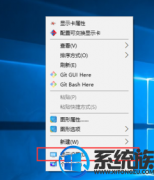


![[小熊u盘装系统]win10系统TIF文件怎么打开的解决办法](http://www.ulaojiu.com/uploads/allimg/180506/1_050614344510J.png)
![[雨林木风u盘装系统]微软必应发音API翻译新增6种语言,总数已达3](http://www.ulaojiu.com/uploads/allimg/180506/1_050614404D139.png)